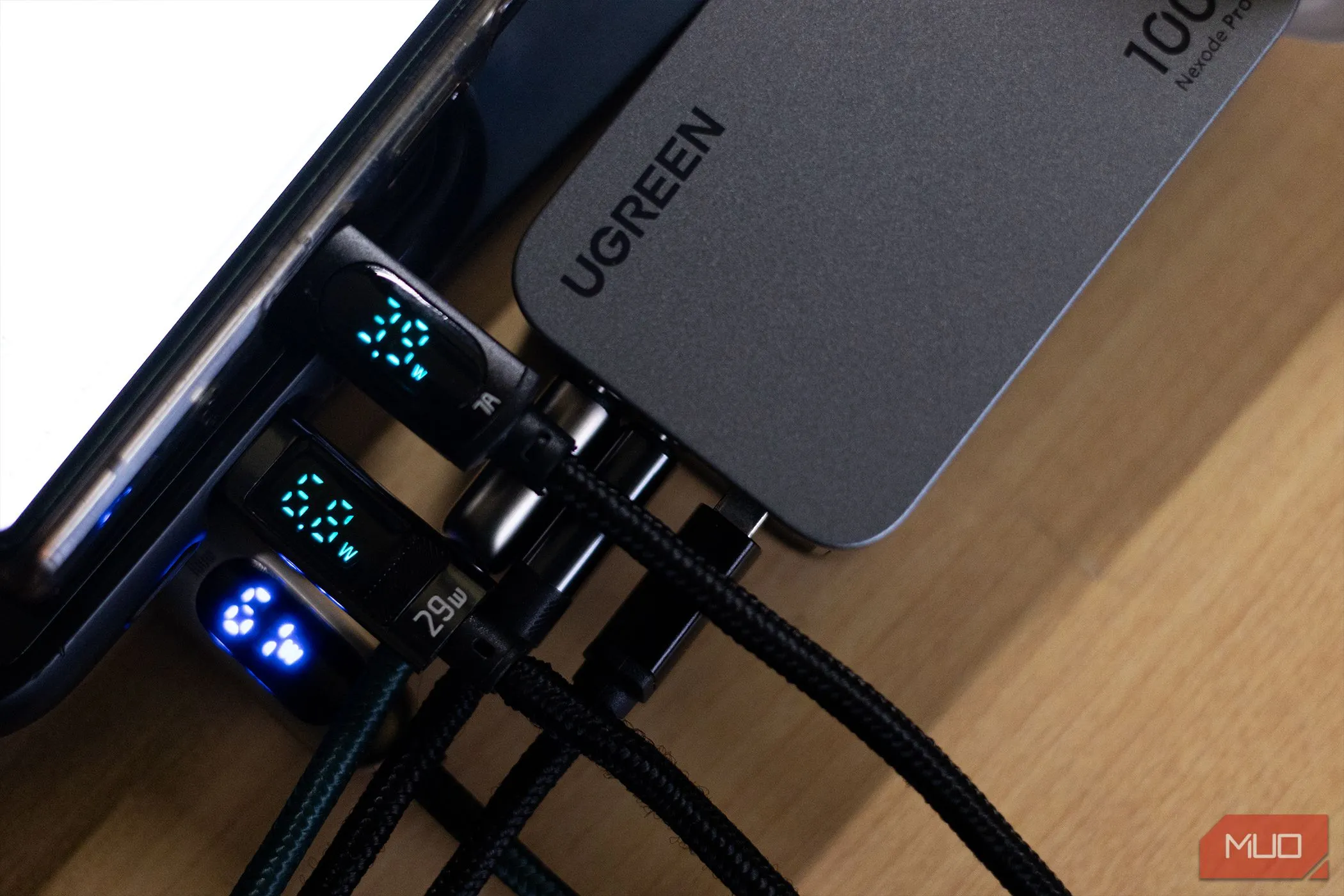Trong cuộc sống hiện đại, điện thoại di động đôi khi trở thành nguồn gây xao nhãng lớn, ảnh hưởng đến giấc ngủ, năng suất làm việc và sự tập trung cá nhân. Nhiều người đã tự hứa sẽ ngủ sớm hơn, tập trung tốt hơn hay lướt mạng xã hội ít hơn, nhưng rất khó để thực hiện. Tuy nhiên, với một vài điều chỉnh nhỏ trong tính năng Samsung Modes & Routines trên các thiết bị Samsung Galaxy, điện thoại của bạn có thể ngừng làm bạn phân tâm và bắt đầu hỗ trợ bạn một cách hiệu quả hơn.
Chế độ Ngủ (Sleep Mode): Đảm Bảo Giấc Ngủ Ngon
Chế độ Ngủ là tính năng đầu tiên và có lẽ là quan trọng nhất được thiết lập để giải quyết vấn đề thông báo ban đêm và thói quen lướt mạng xã hội không kiểm soát trước khi ngủ. Việc bật chế độ Không Làm Phiền (DND) thủ công thường bị quên khi cơ thể đã mệt mỏi. Thay vào đó, cho phép điện thoại tự động xử lý là giải pháp tối ưu.
Khi Chế độ Ngủ được kích hoạt tự động vào 11:00 tối mỗi ngày, điện thoại sẽ thay đổi đáng kể để khuyến khích thói quen ngủ lành mạnh hơn:
- Chế độ thang độ xám (Grayscale) được bật, tín hiệu này giúp não bộ nhận biết đã đến lúc nghỉ ngơi.
- Chế độ Không Làm Phiền (DND) tự động kích hoạt, đảm bảo không có thông báo nào làm phiền, trừ các trường hợp khẩn cấp.
- Độ sáng màn hình giảm xuống, khiến việc nhìn vào điện thoại kém hấp dẫn hơn nếu bạn lỡ tay kiểm tra.
- Chế độ tiết kiệm pin (Power saver mode) được bật, tắt các hoạt động nền không cần thiết.
- Hình nền điện thoại chuyển sang một hình ảnh dịu mát, đề phòng trường hợp bạn vô tình mở khóa điện thoại theo thói quen.
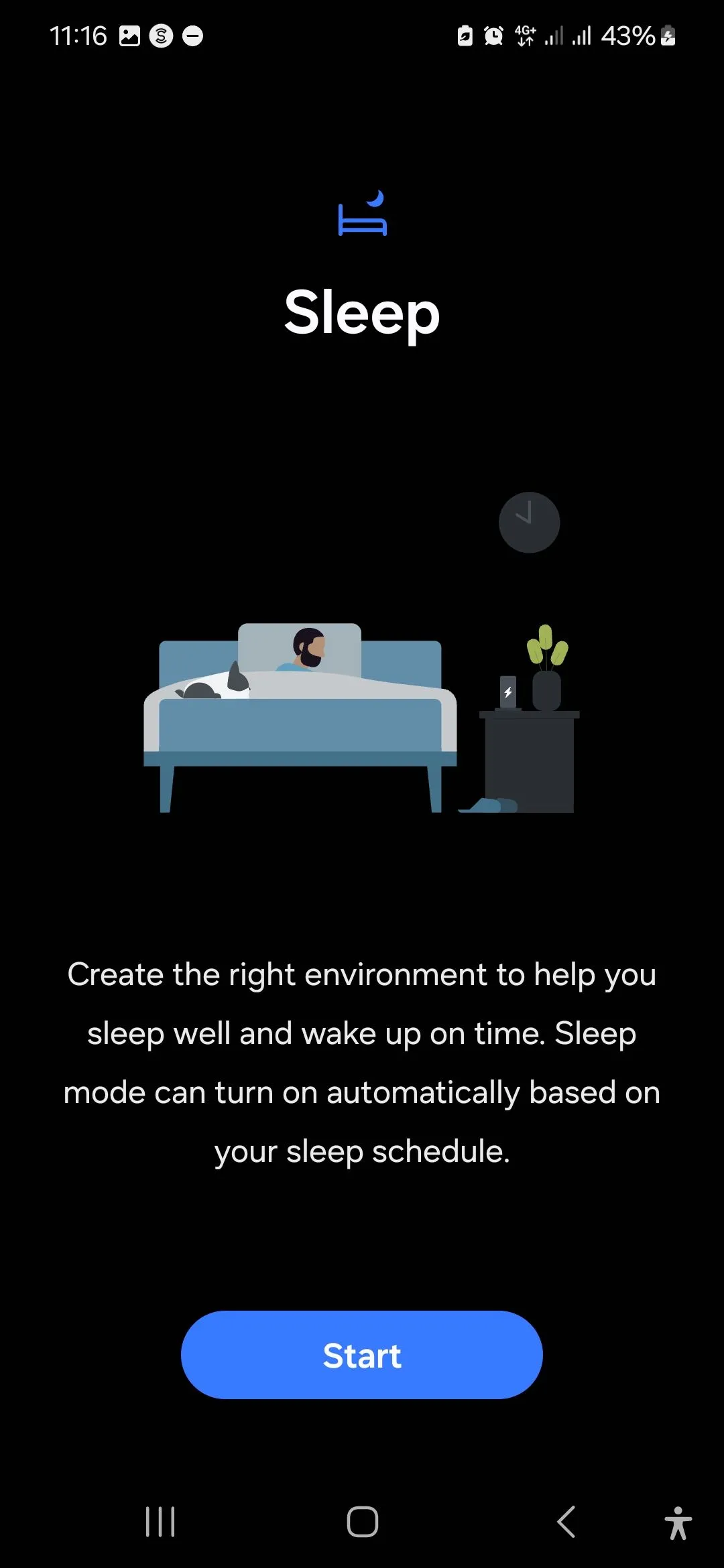 Giao diện cài đặt chi tiết Chế độ Ngủ (Sleep Mode) trong ứng dụng Samsung Modes & Routines
Giao diện cài đặt chi tiết Chế độ Ngủ (Sleep Mode) trong ứng dụng Samsung Modes & Routines
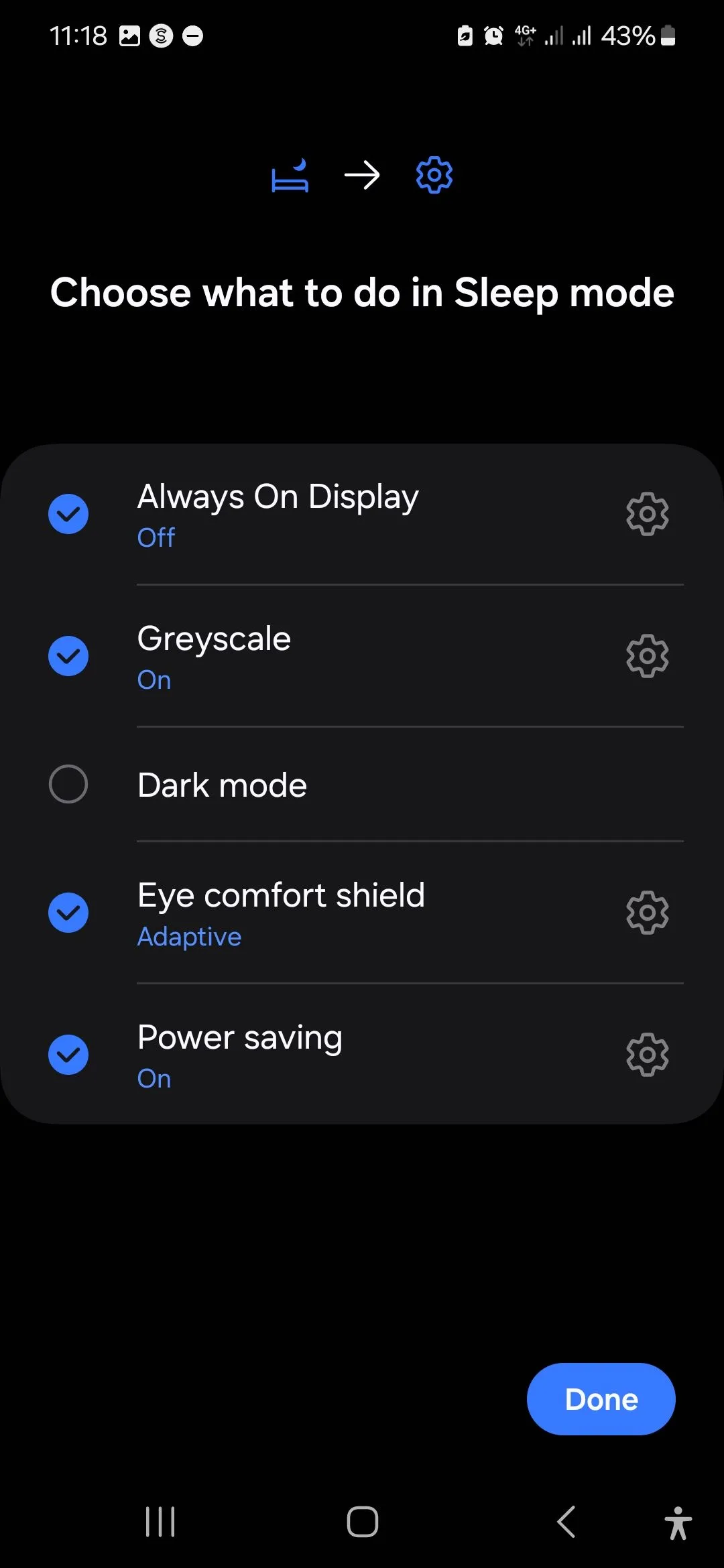 Các tùy chọn hành động được thiết lập trong Chế độ Ngủ trên điện thoại Samsung, bao gồm chuyển thang độ xám và bật Không làm phiền
Các tùy chọn hành động được thiết lập trong Chế độ Ngủ trên điện thoại Samsung, bao gồm chuyển thang độ xám và bật Không làm phiền
Nếu bạn kích hoạt Chế độ Ngủ thủ công sớm hơn vào buổi tối, bạn sẽ cần tắt nó bằng tay. Nhưng nếu nó được bật theo lịch trình, điện thoại sẽ tự động chuyển về trạng thái bình thường khi lịch ngủ kết thúc. Nhờ chế độ này, tình trạng “doom-scrolling” được hạn chế đáng kể, giúp bạn thức dậy với cảm giác sảng khoái và tỉnh táo hơn. Điều quan trọng cần lưu ý là Modes thường là các tùy chọn nghiêm túc hơn, cung cấp nhiều tùy chỉnh hơn và thậm chí có thể hạn chế quyền truy cập ứng dụng, trong khi Routines nhẹ hơn, kích hoạt các hành động cụ thể khi đáp ứng các điều kiện nhất định.
Chế độ Làm việc/Học tập (Work/Study Mode): Tăng Cường Năng Suất
Không giống như Chế độ Ngủ có lịch trình cố định, lịch làm việc hoặc học tập của mỗi người thường không thể đoán trước. Có ngày làm việc tại văn phòng, có ngày ở nhà, hoặc đôi khi làm việc tại quán cà phê. Chính vì vậy, Chế độ Làm việc/Học tập thường được kích hoạt thủ công. Tuy nhiên, nó cũng có thể được cài đặt để tự động bật khi bạn đến văn phòng hoặc khuôn viên trường học. Ngay khi chế độ này được kích hoạt, điện thoại của bạn cũng sẵn sàng cho công việc:
- Các ứng dụng mạng xã hội và các ứng dụng gây xao nhãng khác sẽ bị hạn chế truy cập.
- Thông báo được tắt tiếng, chỉ cho phép các cuộc gọi và tin nhắn liên quan đến công việc được hiển thị.
- Hình nền điện thoại chuyển sang một chủ đề chuyên nghiệp hơn, tránh vô tình để lộ thông tin cá nhân khi chia sẻ màn hình hoặc cho đồng nghiệp xem điện thoại.
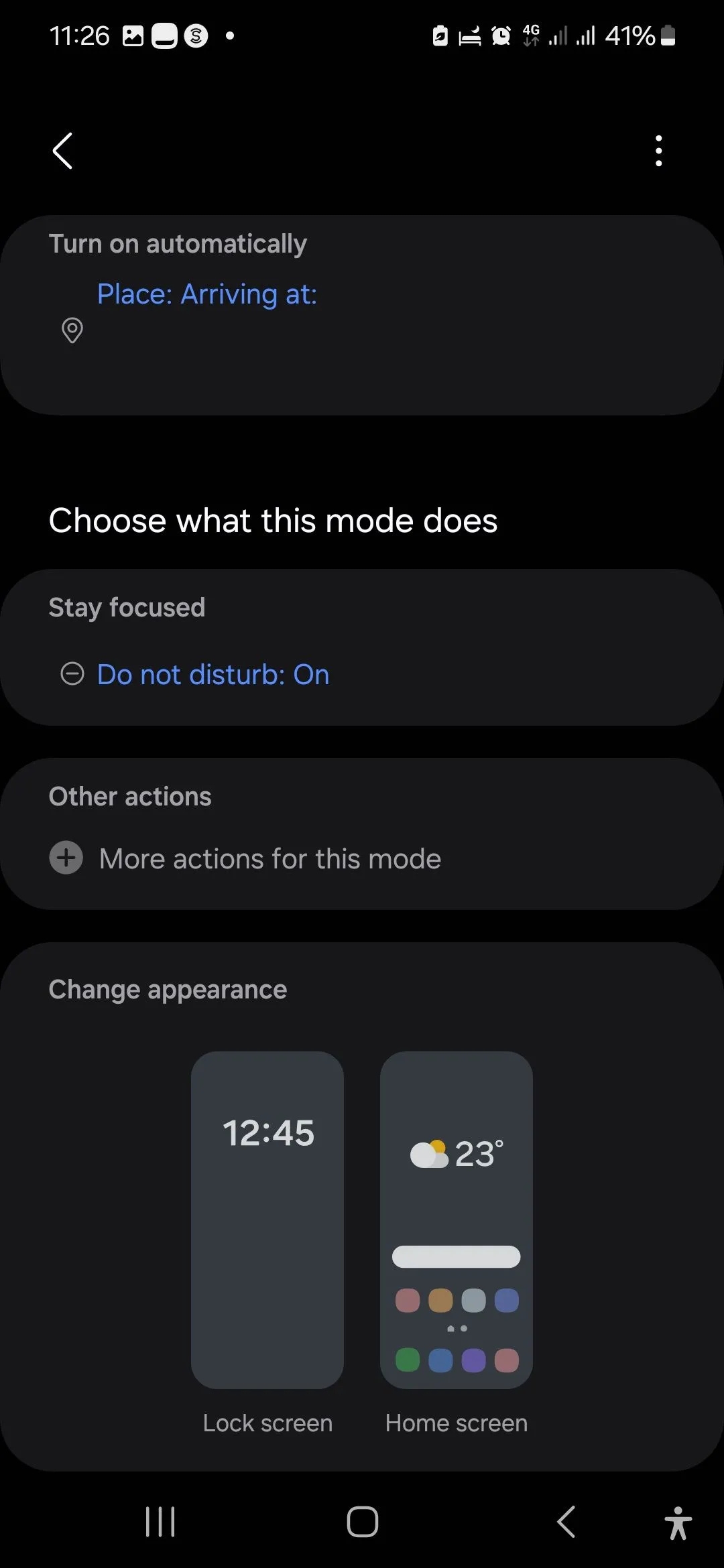 Cài đặt Chế độ Làm việc (Work Mode) trên thiết bị Samsung, cho phép tùy chỉnh các ứng dụng được phép và bị hạn chế
Cài đặt Chế độ Làm việc (Work Mode) trên thiết bị Samsung, cho phép tùy chỉnh các ứng dụng được phép và bị hạn chế
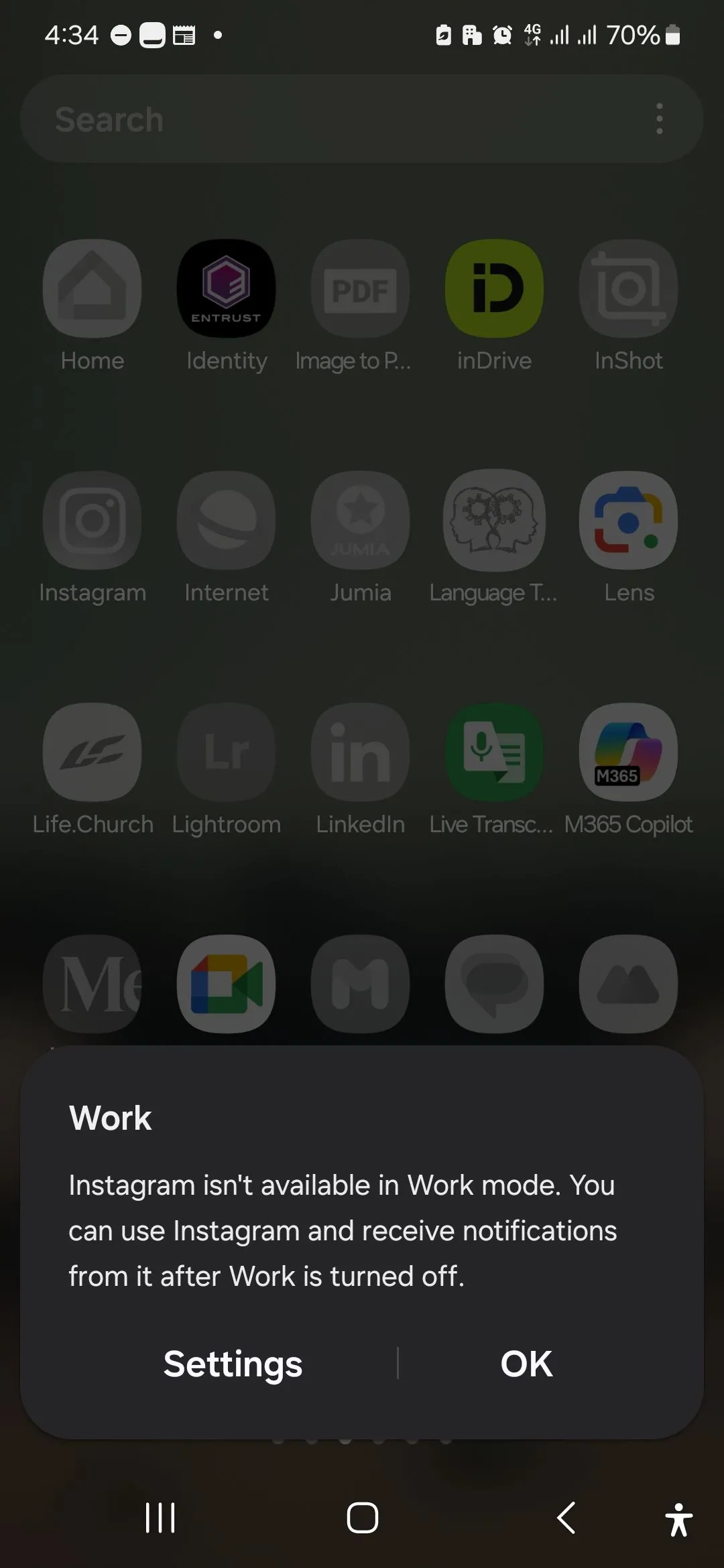 Giao diện hiển thị các ứng dụng bị hạn chế truy cập khi Chế độ Làm việc được kích hoạt trên điện thoại Samsung
Giao diện hiển thị các ứng dụng bị hạn chế truy cập khi Chế độ Làm việc được kích hoạt trên điện thoại Samsung
Trước khi thiết lập chế độ này, bạn có thể dễ dàng bị cuốn vào một “nghỉ giải lao nhanh” trên Instagram và nhận ra 20 phút đã trôi qua. Giờ đây, nếu bạn cố gắng mở Instagram (hoặc bất kỳ ứng dụng bị hạn chế nào), bạn sẽ gặp phải một rào cản, buộc bạn phải tự hỏi liệu mình có thực sự cần kiểm tra ứng dụng vào thời điểm đó hay không. Hầu hết các trường hợp, câu trả lời là không. Điểm cộng lớn của chế độ này là nó hoạt động hiệu quả cho cả việc học tập và làm việc.
Quy trình Buổi sáng (Morning Routine): Khởi Đầu Ngày Mới Có Chủ Đích
Trong số tất cả các Chế độ và Quy trình đã thiết lập, Quy trình Buổi sáng có lẽ mang lại tác động lớn nhất. Thay vì thức dậy và lập tức rơi vào vòng xoáy “doom-scrolling”, Quy trình Buổi sáng nhẹ nhàng dẫn dắt bạn hướng tới một khởi đầu ngày mới có chủ đích hơn.
Đúng 6 giờ sáng, ngay khi chuông báo thức vang lên, điện thoại của bạn sẽ tự động thiết lập tông màu cho một ngày mới:
- Ứng dụng Kinh thánh (Bible app) tự động mở ra.
- Spotify, ứng dụng nghe nhạc yêu thích, tiếp tục phát nhạc từ nơi đã dừng lại, mang đến bản nhạc nền buổi sáng mà không cần phải loay hoay tìm kiếm.
- Độ sáng màn hình được điều chỉnh tăng dần, giúp bạn không bị chói mắt bởi màn hình điện thoại ngay khi vừa thức dậy.
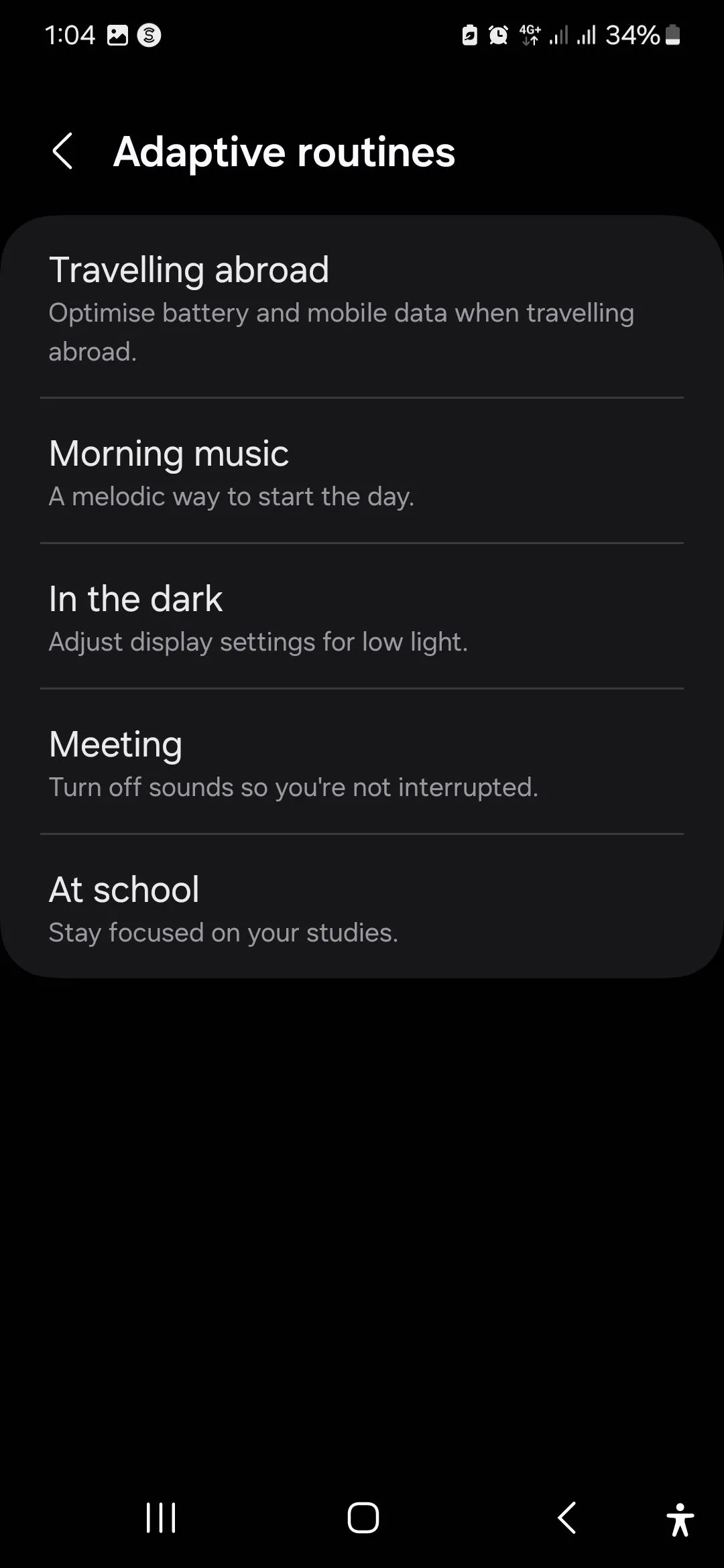 Danh sách các Quy trình thích ứng (Adaptive routines) có sẵn trong ứng dụng Samsung Modes & Routines
Danh sách các Quy trình thích ứng (Adaptive routines) có sẵn trong ứng dụng Samsung Modes & Routines
Việc thiết lập quy trình này đòi hỏi một chút mày mò. Không giống như các Chế độ Samsung đã cài đặt sẵn (Modes), các Quy trình cài đặt sẵn của Samsung (Routines) hơi khó tìm hơn. Bạn cần nhấn vào biểu tượng la bàn ở góc trên bên phải của trang Quy trình. Quy trình này thực chất được xây dựng bằng cách tinh chỉnh tùy chọn “Morning Music” có sẵn. Điện thoại sẽ tự động phát hiện thời gian thức dậy của bạn, nhiều khả năng dựa trên lịch trình Chế độ Ngủ. Một khi báo thức reo, Quy trình sẽ bắt đầu chạy. Và nếu bạn cần dừng nó, chỉ cần một chạm nhanh vào bảng thông báo là xong.
Quy trình Học Duolingo (Duolingo Lessons Routine): Duy Trì Tập Trung Học Ngoại Ngữ
Sau khi thiết lập các Chế độ và Quy trình cho công việc và giấc ngủ tốt hơn, việc thiết lập một quy trình khác để duy trì sự nhất quán trong việc học tiếng Pháp và tiếng Đức trên Duolingo là điều cần thiết. Ngay khi ứng dụng Duolingo được khởi chạy, Quy trình này sẽ bắt đầu hoạt động:
- Chế độ Không Làm Phiền (Do Not Disturb) được kích hoạt.
- Thời gian chờ màn hình được kéo dài, giúp bạn không phải liên tục chạm vào màn hình để bật sáng khi đang suy nghĩ sâu.
- Bộ hẹn giờ 20 phút bắt đầu chạy, giúp bạn nhận thức được mình đã dành bao nhiêu thời gian (hoặc còn lại bao nhiêu thời gian).
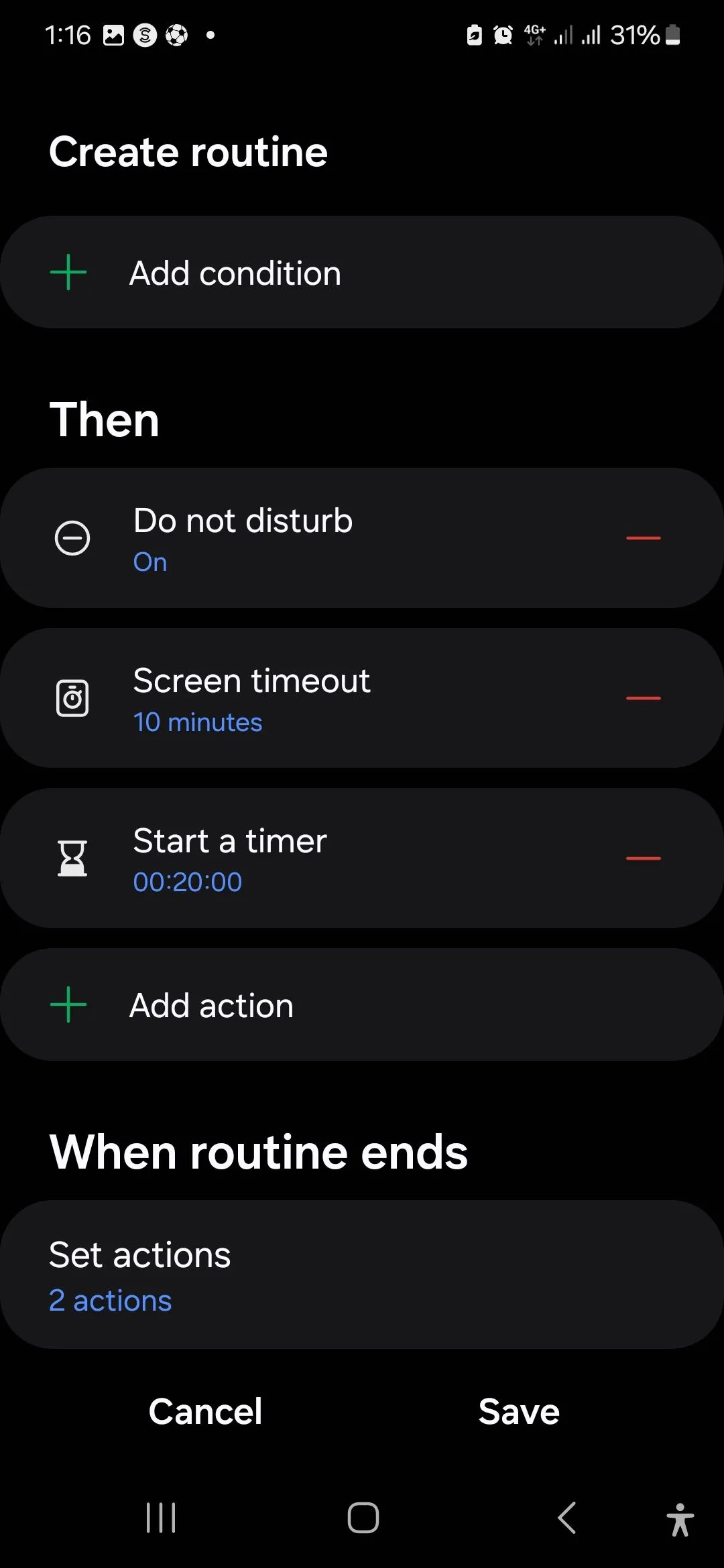 Các cài đặt bổ sung cho Quy trình Học Duolingo trên thiết bị Samsung, bao gồm bật chế độ Không làm phiền và hẹn giờ
Các cài đặt bổ sung cho Quy trình Học Duolingo trên thiết bị Samsung, bao gồm bật chế độ Không làm phiền và hẹn giờ
Quy trình này được thiết lập bằng cách tinh chỉnh Quy trình cài đặt sẵn “Khi ở trường” (At School preset Routine) và nó hoạt động khá tốt (hầu hết). Vấn đề duy nhất là bộ hẹn giờ sẽ đặt lại nếu bạn thoát khỏi Duolingo, dù chỉ trong một giây. Vì vậy, nếu bạn vô tình vuốt ra ngoài hoặc kiểm tra một tin nhắn, ngay khi quay lại, một bộ đếm ngược 20 phút mới sẽ bắt đầu. Điều này khá phiền phức, nhưng mặt khác, nó cũng khiến bạn phải suy nghĩ kỹ trước khi rời ứng dụng giữa bài học.
Chế độ Thư giãn (Relax Mode): Ngắt Kết Nối và Nạp Lại Năng Lượng
Trong số tất cả các Chế độ, Chế độ Thư giãn có lẽ là yêu thích nhất. Nó thường được kích hoạt thủ công khi bạn muốn “ngắt kết nối”, dù là khi đi thăm bạn bè, dành thời gian với người thân, hay đơn giản là cố gắng giải tỏa căng thẳng công việc.
Khi Chế độ Thư giãn được bật, điện thoại sẽ thay đổi như sau:
- Nhờ chế độ Không Làm Phiền (DND), các thông báo được giảm thiểu tối đa, chỉ cho phép cuộc gọi từ gia đình và những người bạn thân nhất được hiển thị.
- Các ứng dụng mạng xã hội vẫn có thể truy cập được, nhưng tất cả các ứng dụng liên quan đến công việc sẽ bị chặn.
- Màn hình chuyển sang tông màu ấm hơn, tạo cảm giác dễ chịu, ít chói mắt hơn.
- Chế độ tiết kiệm pin (Power saver mode) cũng được bật, giúp bạn không phải lo lắng liên tục về mức pin.
- Hình nền điện thoại thay đổi sang một hình ảnh nhẹ nhàng, thư thái, vì yếu tố hình ảnh cũng rất quan trọng.
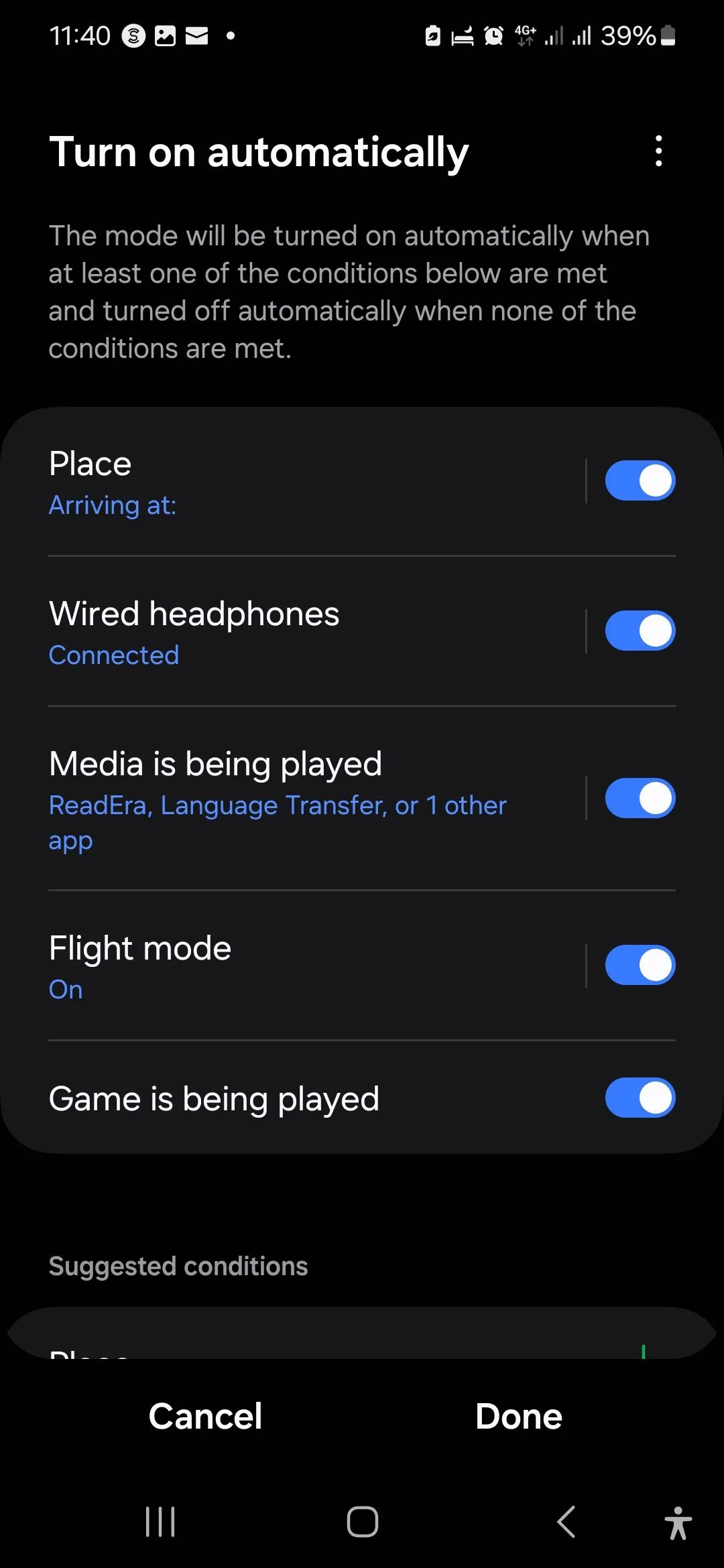 Các tùy chọn kích hoạt tự động cho Chế độ Thư giãn (Relax Mode) trên điện thoại Samsung, như khi cắm tai nghe hoặc mở ứng dụng đọc sách
Các tùy chọn kích hoạt tự động cho Chế độ Thư giãn (Relax Mode) trên điện thoại Samsung, như khi cắm tai nghe hoặc mở ứng dụng đọc sách
Mặc dù Chế độ Thư giãn thường được bật thủ công, nhưng nó cũng có thể tự động kích hoạt khi bạn cắm tai nghe, bắt đầu đọc sách trong ứng dụng ReadEra, phát nội dung đa phương tiện trong các ứng dụng cụ thể, bật Chế độ Máy bay, hoặc khởi chạy một trò chơi.
Khám Phá Tiềm Năng Cá Nhân Hóa Của Samsung Modes & Routines
Các Chế độ và Quy trình Samsung đã thay đổi đáng kể thói quen sử dụng điện thoại và cách quản lý cuộc sống cá nhân. Chúng không chỉ giúp giảm thiểu sự xao nhãng mà còn khuyến khích hình thành những thói quen tích cực, có ích. Điều này cho thấy vẻ đẹp của hệ thống Samsung: tính linh hoạt đáng kinh ngạc. Bạn không cần phải tạo ra những thiết lập hoàn toàn mới từ đầu. Thay vào đó, hãy bắt đầu với các Chế độ và Quy trình mặc định, sau đó điều chỉnh chúng dần dần để phù hợp với lối sống và nhu cầu cá nhân của bạn.
Hãy dành thời gian khám phá Samsung Modes & Routines trên thiết bị Galaxy của bạn. Bạn sẽ bất ngờ về khả năng tùy biến và cách chúng có thể giúp bạn tối ưu hóa thời gian, tăng cường sự tập trung và cải thiện chất lượng cuộc sống hàng ngày. Hãy chia sẻ trải nghiệm của bạn về các Chế độ và Quy trình yêu thích trong phần bình luận bên dưới!